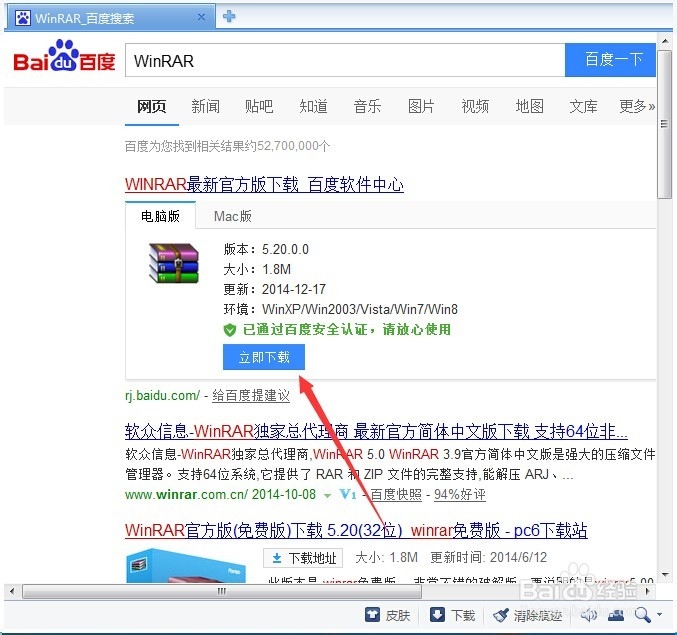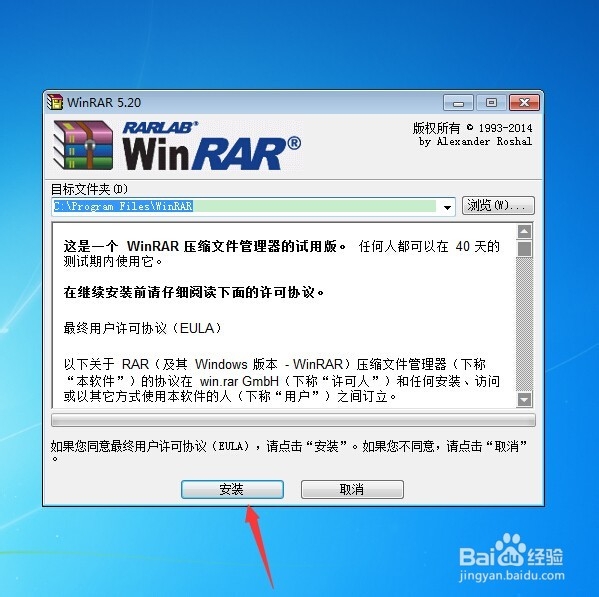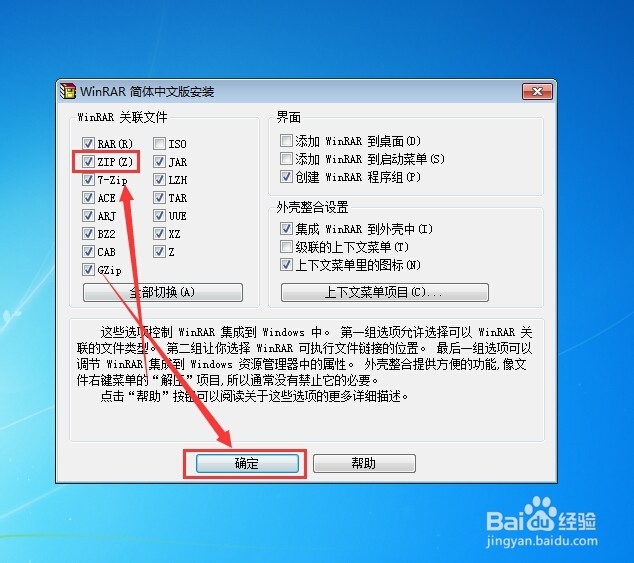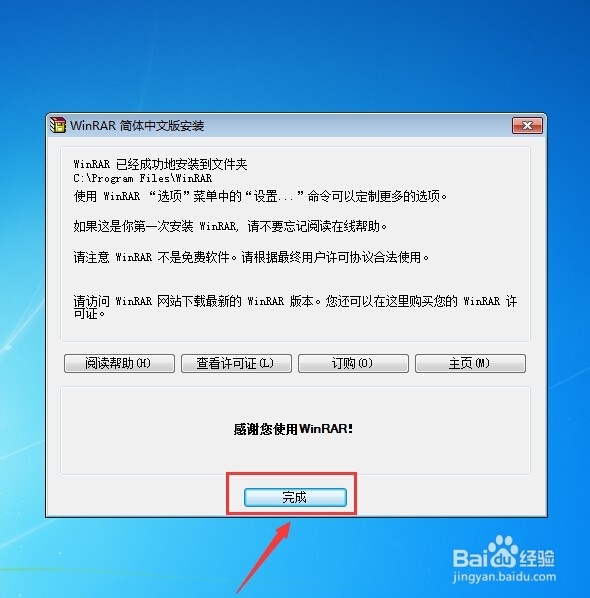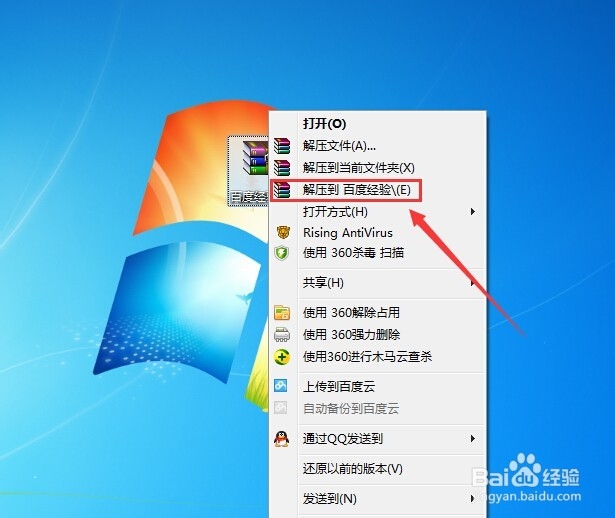怎么打开zip格式的文件
1、首先我们在百度搜索了输入WinRAR,在搜索出的结果里,百度软件中心那条记录,点击“立即下载” 如图
2、把软件下载电脑上之后,我们双击打开刚才下载的WinRAR软件 如图
3、打开WinRAR软件安装界面之后,我们点击“安装”选项 如图
4、这时会弹出一个让你选探怙鲔译择安装的程序,你可以只选择ZIP格式,但是个人建议,全部默认即可,我们点击“确定” 如图
5、选择好需要安装的格式之后,我们点击“完成”如图
6、安装好WinRAR软竭惮蚕斗件之后,我们右键需要打开的ZIP格式文件,在弹出的选项中,我们点击“解压到(文件名)”这个选项 如图
7、完成以上操作步骤之后,我们就可以解压好ZIP格式的文件了,就可以打开该文件夹了 如图
声明:本网站引用、摘录或转载内容仅供网站访问者交流或参考,不代表本站立场,如存在版权或非法内容,请联系站长删除,联系邮箱:site.kefu@qq.com。